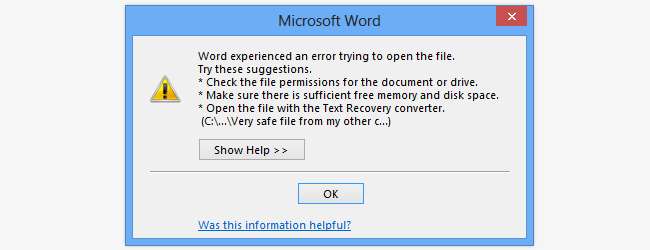
Si ha actualizado a Office 2013 u Office 365, es posible que haya tenido problemas al abrir archivos que le han enviado por correo electrónico. Intente abrir un archivo de Word que haya recibido como archivo adjunto de correo electrónico y es probable que descubra que Word no solo se niega a abrir los archivos, sino que no proporciona mucha ayuda.
La razón por la que el archivo no se puede abrir es que se originó en una computadora diferente y, por esta misma razón, Office lo considera una amenaza potencial. Cuando se trata de archivos que se le han enviado por correo electrónico o que ha descargado de Internet, esto tiene cierto sentido desde el punto de vista de la seguridad, pero también es extremadamente molesto.
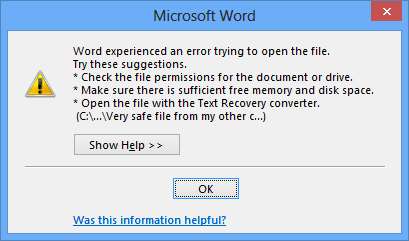
El problema se ve agravado por el hecho de que los archivos almacenados en una unidad de red o copiados de otras computadoras en su red doméstica también pueden verse afectados si se han archivado. La ausencia de indicaciones útiles sobre cómo debe abrir el archivo en cuestión podría dejarlo tirando de su cabello, pero hay un par de soluciones.
Office 2013 emplea un técnica similar a Internet Explorer para determinar de dónde se originaron los archivos y esto puede generar problemas de seguridad.
Desbloquear archivos individuales
Este puede ser un problema con el que no se encuentra con tanta frecuencia, por lo que el mejor plan de ataque para comenzar es desbloquear archivos de forma individual.
Haga clic con el botón derecho en un archivo que Office bloqueó y seleccione Propiedades en el menú contextual. En la pestaña General, haga clic en el botón Desbloquear en la parte inferior del cuadro de diálogo y luego haga clic en Aceptar. La próxima vez que haga doble clic en el archivo, se abrirá como es de esperar.
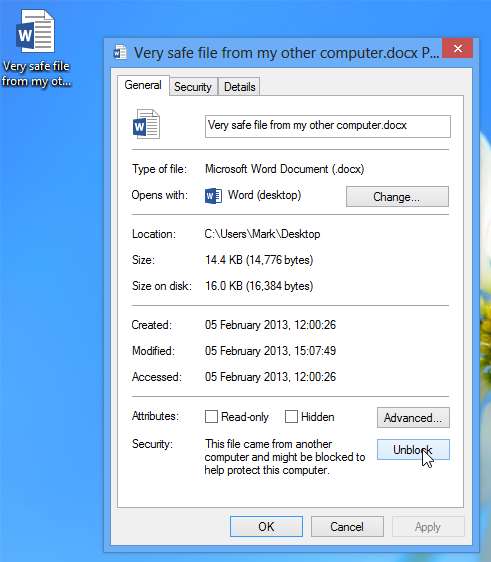
Desbloqueo de todos los archivos
Si encuentra que se encuentra con este mensaje de error con frecuencia, es posible que desee adoptar un enfoque diferente. Guardo toda mi escritura en archivos zip en una unidad de red y he descubierto que cualquier archivo contenido dentro de un archivo al que intento acceder se bloquea automáticamente; la cantidad de veces que tengo que acceder a estos archivos significa que no estoy contento de hacerlo. tienes que desbloquear cada archivo uno tras otro.
En Word 2013, o en cualquier aplicación de Office con la que tenga problemas, haga clic en el menú Archivo y seleccione Opciones. Haga clic en el enlace Centro de confianza a la izquierda.
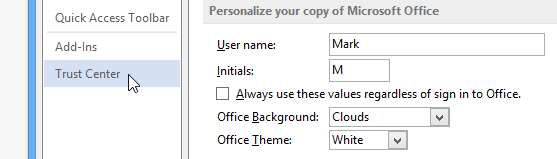
Haga clic en el botón Configuración del Centro de confianza y luego haga clic en el enlace Ubicaciones de confianza a la izquierda. Aquí puede especificar carpetas en las que siempre se debe confiar para que el archivo almacenado en ellas siempre se pueda abrir.
Si tiene dificultades para abrir archivos almacenados en una unidad de red, puede agregarlos a su lista de ubicaciones de confianza; haga clic en el botón "Agregar nueva ubicación"
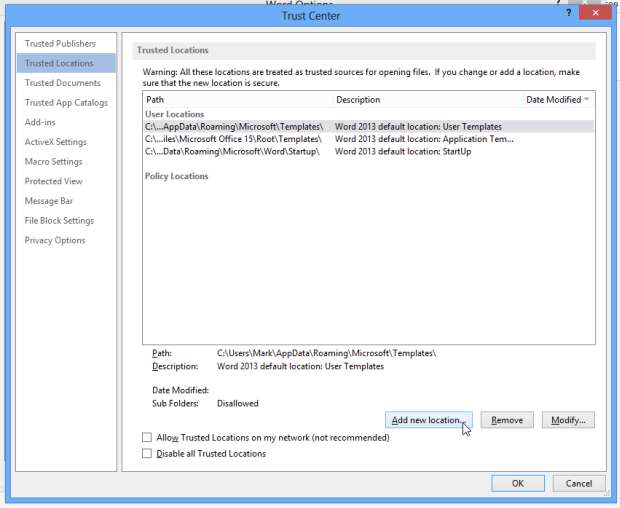
Haga clic en Examinar y luego navegue hasta la carpeta o unidad que desea desbloquear. También tiene la opción de marcar "Las subcarpetas de esta ubicación también son de confianza" para asegurarse de que se puedan abrir todos los archivos de esta unidad.
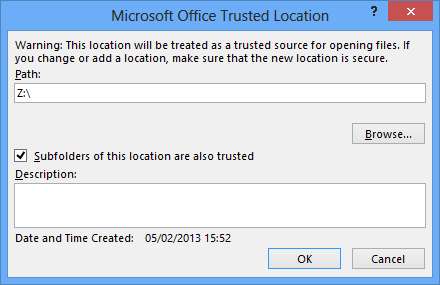
Si hace clic en Aceptar seguido de Aceptar y luego intenta volver a abrir un archivo que ha sido bloqueado, verá que se abre sin problemas.
Sin embargo, esta solución no ayuda del todo. No es posible utilizar este método para desbloquear ubicaciones de red; sin embargo, significa que puede copiar archivos problemáticos desde una ubicación de red a una carpeta designada como "segura" para que puedan abrirse desde allí.
desactivar seguridad
Hay otra opción disponible para usted, pero es una que debe usar con precaución. Los archivos de ubicaciones potencialmente inseguras se bloquean por esa misma razón: existe la posibilidad de que sean peligrosos. Pero si está decidido a poder abrir los archivos que desee, puede omitir esta seguridad.
En el Centro de confianza, diríjase a la sección Vista protegida y desmarque las casillas etiquetadas "Habilitar vista protegida para archivos que se originan en Internet" y "Habilitar vista protegida para archivos ubicados en ubicaciones potencialmente inseguras" antes de hacer clic en Aceptar.
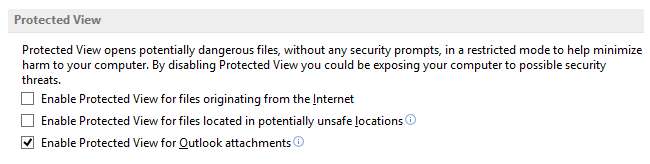
Si decide seguir esta ruta, debe asegurarse de tener implementadas otras medidas de seguridad: antivirus, anti-spyware, etc.
¿Ha encontrado algún otro problema delicado con Office 2013? Háganos saber en los comentarios a continuación.







